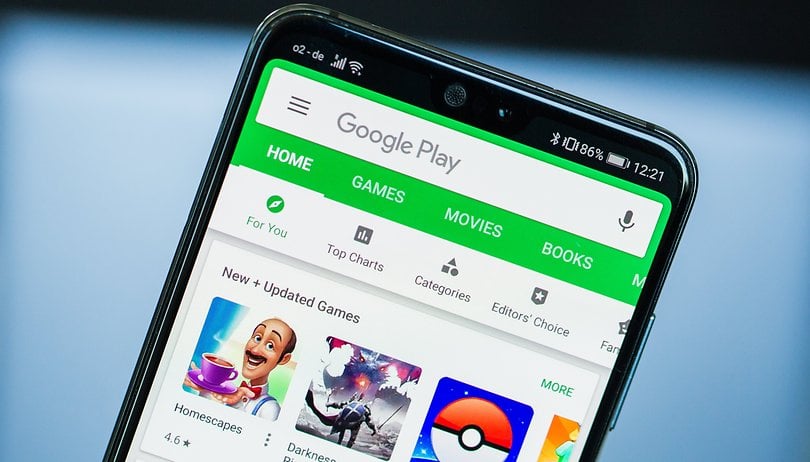
Elővette valaha a telefonját, és látta, hogy a Google Play automatikusan alkalmazásról alkalmazásra frissül, miközben az adatmennyiség a levegőbe párolog? Megmutatjuk, hogyan akadályozhatja meg ezt, és hogy a Google Play csak akkor frissítse az alkalmazásokat, amikor Ön szeretné.
- A Google Play Áruház nem működik? A következőképpen javíthatja ki
- A Google Play Áruház gyakori hibakódjai és azok kijavítása
Általános szabály, hogy a Google Playről telepített alkalmazások automatikusan letöltik a frissítéseket (úgynevezett automatikus frissítési alkalmazások), hogy javítsák teljesítményüket táblagépén vagy okostelefonján. Általánosságban elmondható, hogy ez jó dolog, de lelassíthatja a telefonját, elhasználhatja a mobiladatait, vagy megakadályozhatja, hogy más dolgokat végezzen az eszközön. Itt válhat praktikusabbá az alkalmazások manuális frissítése.
- Alkalmazások telepítése a Google Playen kívül
- A 6 legjobb Google Play Áruház alternatívája
Az automatikus frissítési alkalmazások letiltása a Google Playen
1. Nyissa meg a Google Play Áruház alkalmazást, és érintse meg a 3 sávos menü ikont a bal felső sarokban. Ezután görgessen le, és válassza a Beállítások lehetőséget.
2. A Play Áruház beállításainál érintse meg az Alkalmazások automatikus frissítése lehetőséget.
3. Három lehetőség jelenik meg (amelyek bármikor módosíthatók): Alkalmazások automatikus frissítése, Alkalmazások automatikus frissítése bármely hálózaton keresztül (az adatok felhasználásával) és Alkalmazások automatikus frissítése csak Wi-Fi-n keresztül.
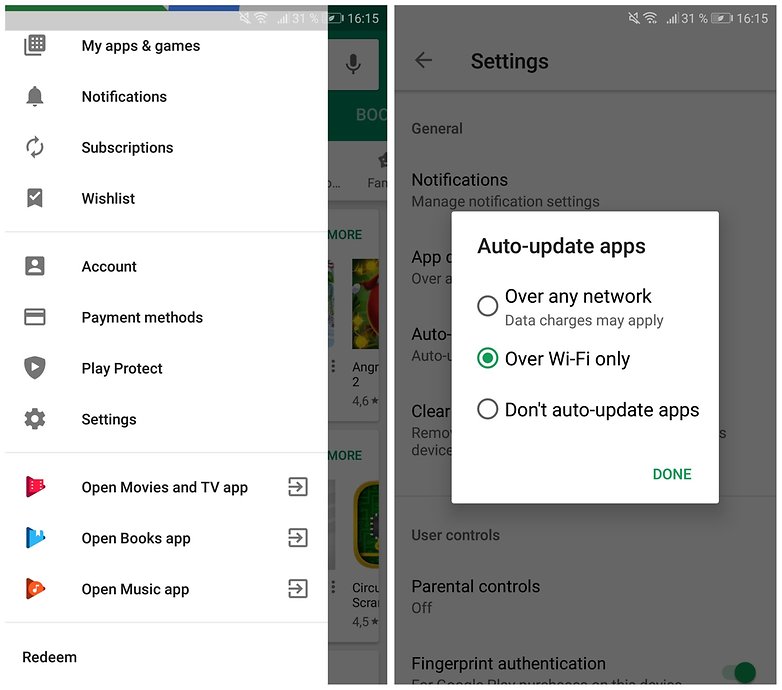
Csak válassza a Ne frissítse automatikusan az alkalmazásokat. / © NextPit
4. Válassza ki az alsót. Vegye figyelembe, hogy ez azt jelenti, hogy a jövőben mindig manuálisan kell frissítenie az összes alkalmazást. Ha továbbra is azt szeretné, hogy az alkalmazások automatikusan frissüljenek, csak nem az adatkapcsolaton, válassza az Alkalmazások automatikus frissítése csak Wi-Fi-n keresztül lehetőséget.
Alkalmazások manuális frissítése a Play Áruházban
1. Ha azt mondta a Play Áruháznak, hogy ne frissítse automatikusan az alkalmazásokat, akkor ezt manuálisan kell megtennie. Egy alkalmazás manuális frissítéséhez lépjen a Google Play Saját alkalmazások és játékok oldalára, nyissa meg a navigációs fiókot, és válassza ki azt (a keresősáv melletti 3 sávos gombbal).
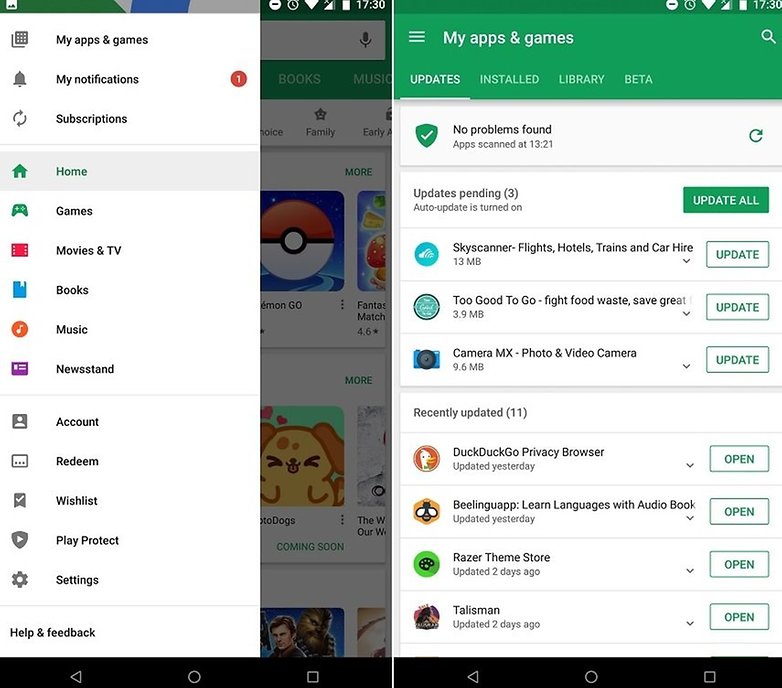
Manuálisan frissíthet egy alkalmazást egyszerre vagy az összeset egyszerre. / © NextPit
2. Megjelenik az alkalmazásai lapnézete: azok, amelyek jelenleg telepítve vannak az eszközön, valamint az összes valaha letöltött alkalmazás fő listája. A Telepített listában az alkalmazások kategóriákra bontva jelennek meg: Frissítések, Nemrég frissített és Naprakész.
3. Az elérhető frissítésekkel rendelkező alkalmazások a tetején találhatók. Választhat, hogy egyenként vagy mindegyiket telepíti-e a tetején található Összes frissítése gombbal.
Van más trükkje az alkalmazásfrissítések kezeléséhez? Oszd meg a legjobb tippjeidet a megjegyzésekben.





